Плеер VLC за долгие годы существования стал практически эталоном для воспроизведения видео, а в некоторых случаях даже аудио. Он доступен на всех популярных операционных системах, в том числе и Linux.
Из этой статьи вы узнаете как пользоваться VLC. Мы рассмотрим основные настройки, горячие клавиши, а также наиболее интересные дополнительные функции. Среди них будет медиаконвертер, запись рабочего стола и удалённое управление через веб-интерфейс.
Установка плеера VLC
Для установки VLC желательно последовать совету разработчиков и воспользоваться Snap-пакетом. Команда для установки стабильной третьей версии VLC:
sudo snap install vlc
Также вы можете опробовать версию 4.0 с новым интерфейсом. Команда для установки тестовой версии VLC 4.0:
sudo snap install vlc —edge
Теперь вы знаете установить vlc media player во всех дистрибутивах, которые поддерживают пакетный менеджер snap.
Как пользоваться VLC
1. Интерфейс программы
Плеер VLC имеет классический интерфейс с разделами меню в верхней части и полосой прокрутки и элементами управления снизу.
VLC Media Player Android Review and Tutorial — Cool Features of VLC
Режим плейлиста замещает окно воспроизведения библиотекой, где нас интересует только Playlist, куда можно добавить файлы, выбрав Добавить в контекстном меню других разделов. Также имеется возможность перетащить файлы из проводника.
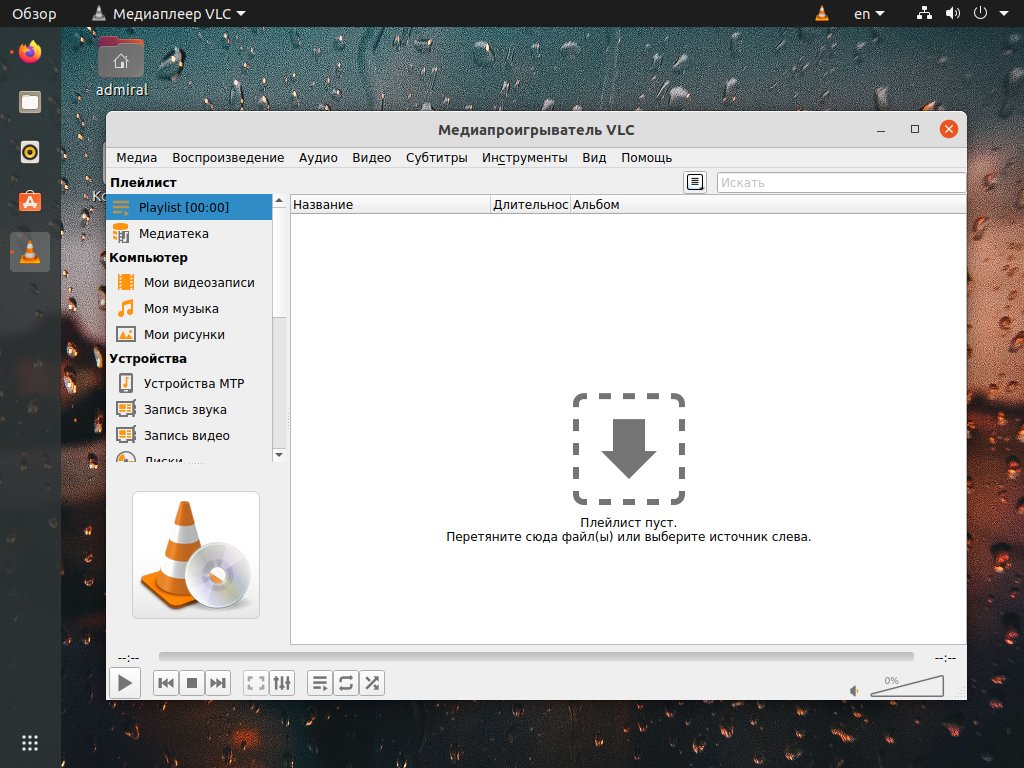
2. Общие настройки
Давайте сначала разберемся как выполняется настройка VLC Media Player. К общим настройкам можно отнести несколько параметров. Во-первых, это внешний вид. На выбор есть несколько десятков разнообразных оболочек, повторяющих интерфейсы других популярных плееров: MPC, Winamp, Aimp. Также обратите внимание на параметр Разрешить только одну копию.
С ним не будут создаваться новые окна при открытии файлов из проводника.
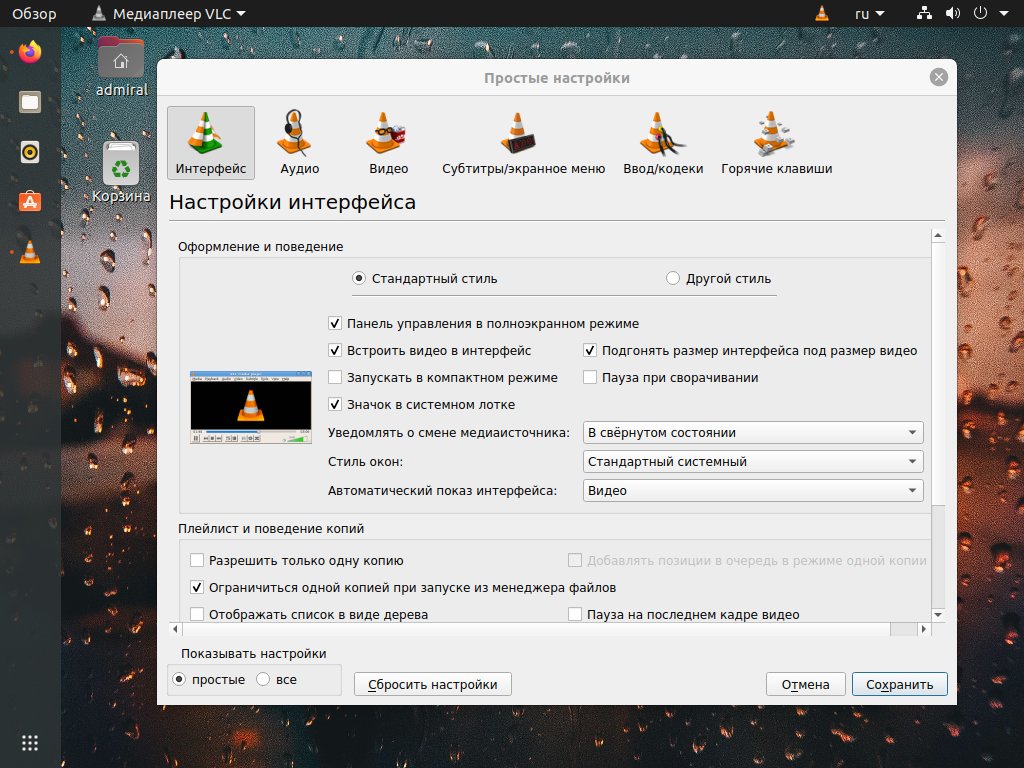
Во вкладке Аудио нас интересует параметр Нормализовать до в разделе Эффекты. Он выравнивает громкость файлов, таким образом вам не придётся менять громкость, если следующий файл окажется тихим или громким.
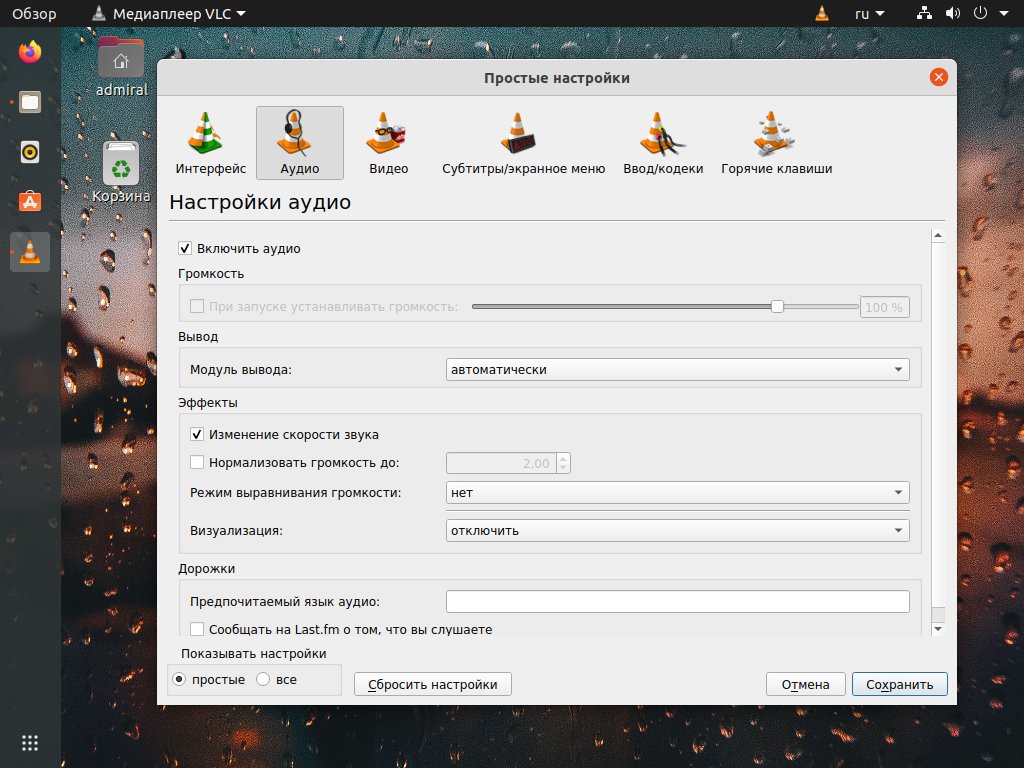
Во вкладке Видео наиболее полезным является параметр Устройство полноэкранного видео. Если вы имеете многомониторную конфигурацию, то можете выбрать монитор, на котором будет воспроизводиться ролик в полноэкранном режиме.
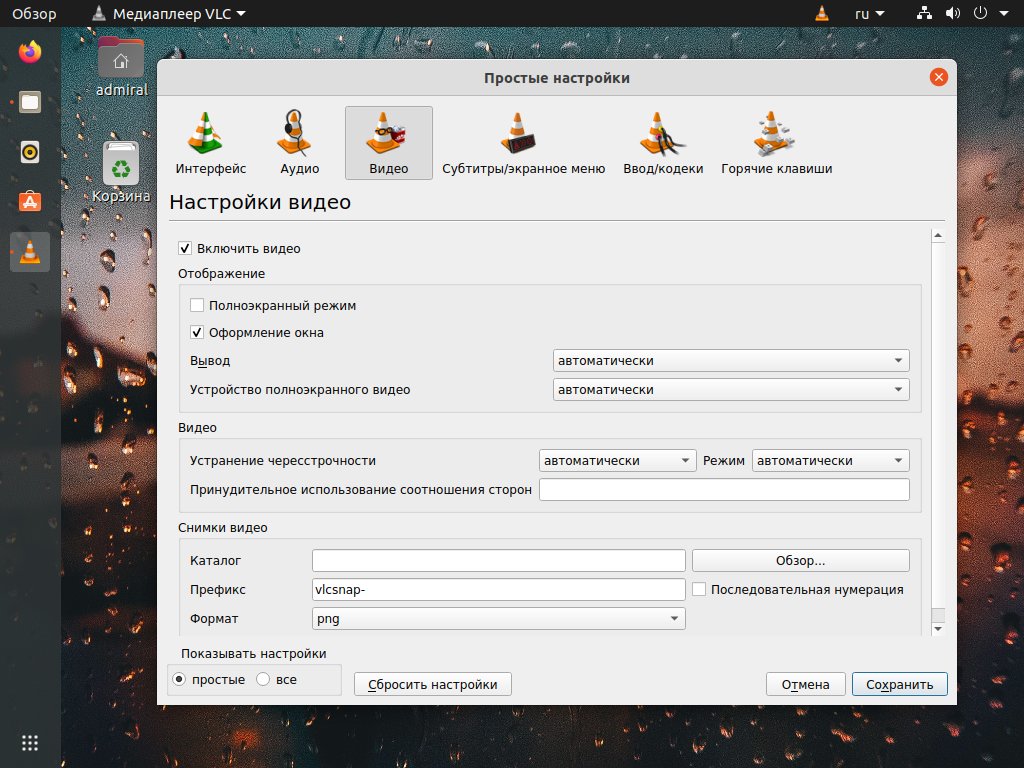
Пункт Субтитры/экранное меню позволяет отключить показ названия файла при начале воспроизведения, а также выбрать подходящий шрифт для субтитров.
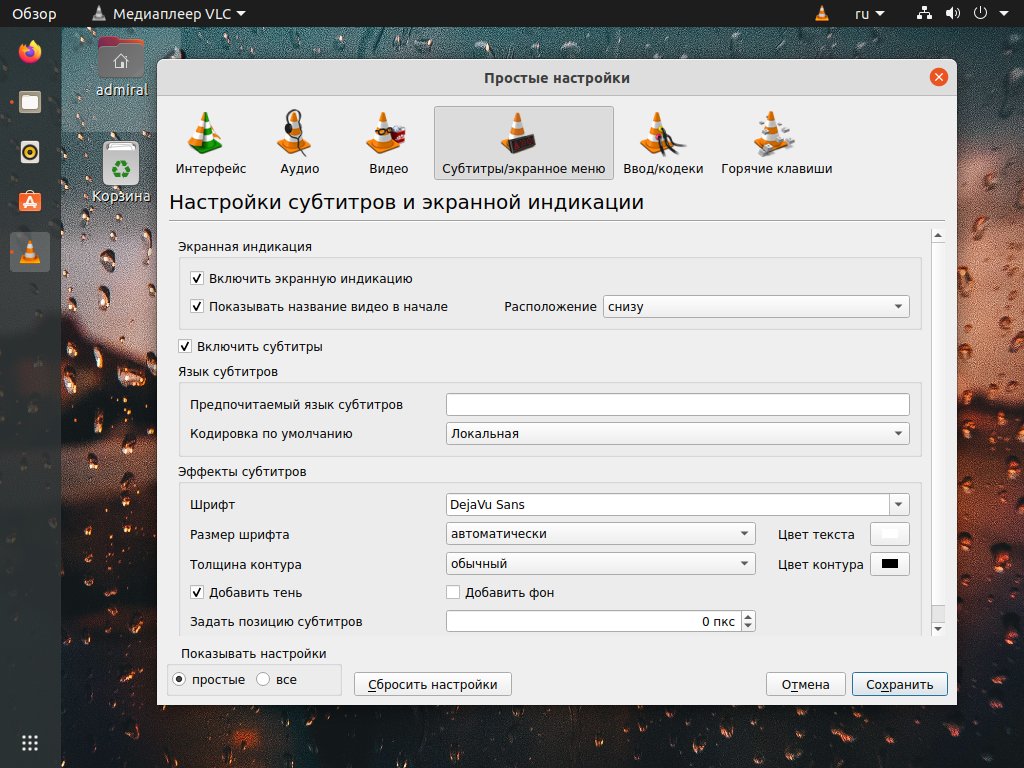
Что такое vlc media player? Как скачать и установить на компьютер
Во вкладке Ввод/кодеки вы можете принудительно включить Декодирование с аппаратным ускорением.
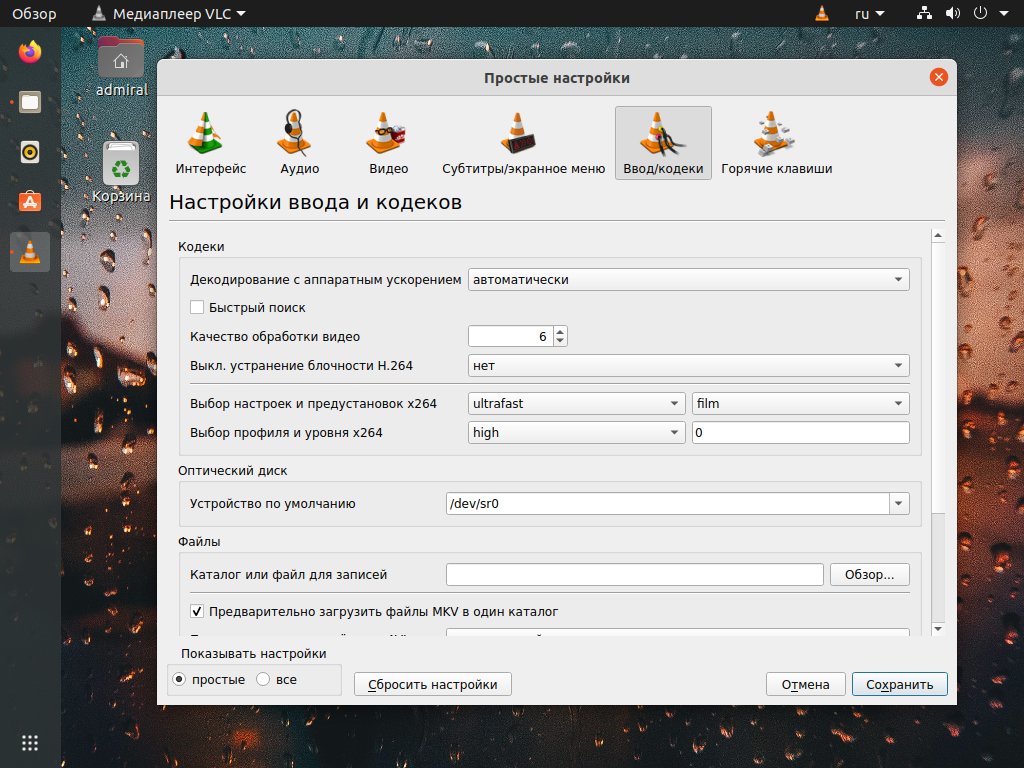
Вкладка Горячие клавиши имеет большое количество параметров, но мы перечислим лишь наиболее востребованные. Учтите, что многие комбинации сработают только при активной английской раскладке.
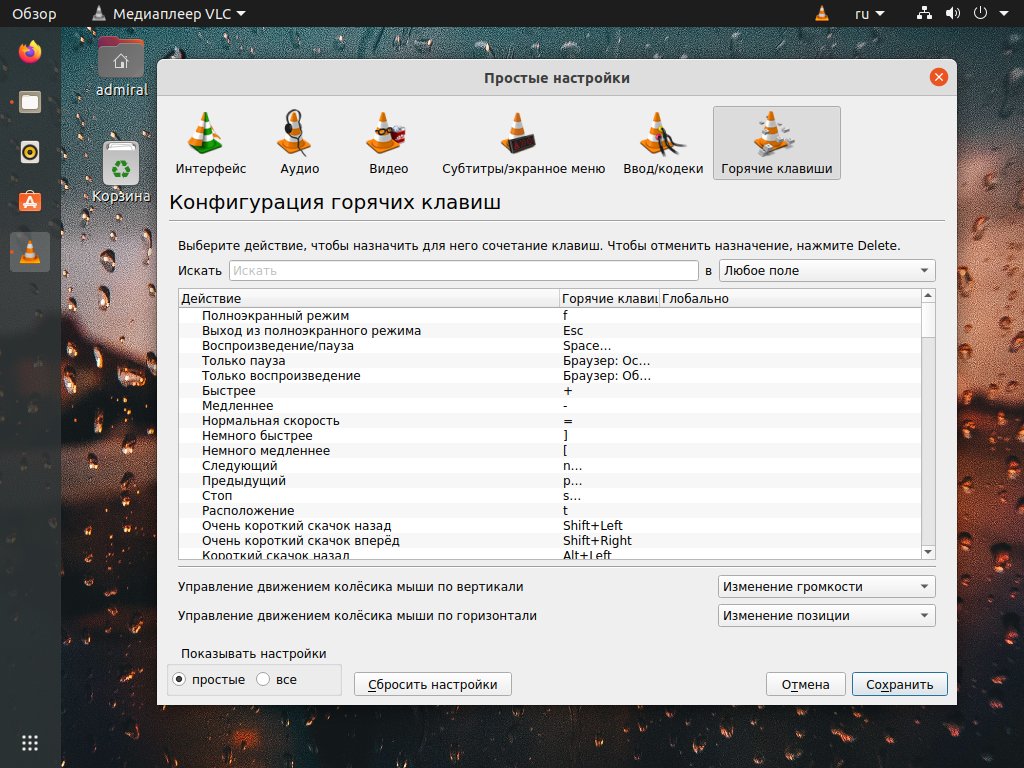
3. Горячие клавиши
- Пауза: Пробел;
- Стоп: S;
- Следующий файл: N;
- Предыдущий файл: P;
- Перемотка вперёд: Стрелка вправо;
- Перемотка назад: Стрелка влево;
- Увеличить скорость: ];
- Уменьшить скорость: [;
- Нормальная скорость: =;
- Увеличить громкость: Стрелка вверх;
- Уменьшить громкость: Стрелка вниз;
- Выключить звук: M.
- Полноэкранный режим: F;
- Изменить размер окна: Z;
- Обрезать/вернуть пиксель сверху: Alt+R / Alt+Shift+R;
- Обрезать/вернуть пиксель снизу: Alt+C / Alt+Shift+C;
- Обрезать/вернуть пиксель слева: Alt+D / Alt+Shift+D;
- Обрезать/вернуть пиксель справа: Alt+F / Alt+Shift+F.
Кроме этого, вы можете использовать мультимедийные клавиши на клавиатуре. Это далеко не все горячие клавиши VLC, а только самые основные.
4. Воспроизведение видео
Так как плеер изначально разрабатывался для воспроизведения видео, то с этой задачей он справляется как нельзя лучше. В нём уже имеются все необходимые кодеки, а многочисленные настройки позволяют подстроить изображение и звук под ваши нужды.
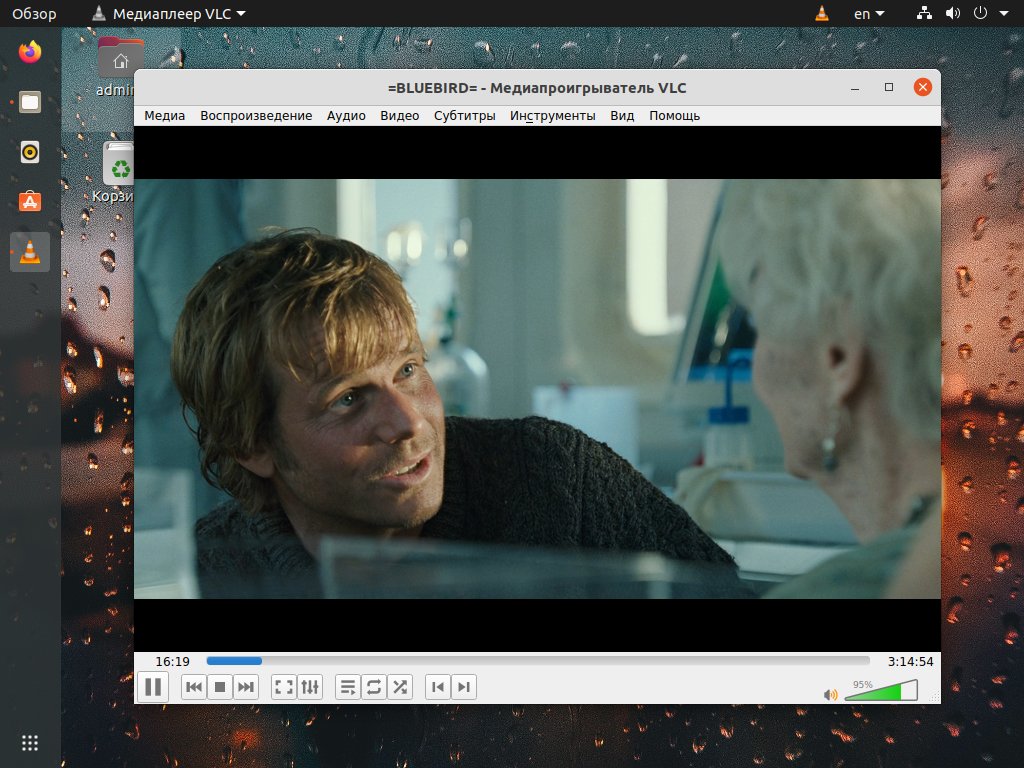
Управление осуществляется с помощью полосы прокрутки и кнопок под ней, также можете использовать горячие клавиши. Увеличение скорости воспроизведения сохраняет правильную высоту тона звука, так что смело используйте эту функцию для просмотра сериалов.
5. Настройка звука и изображения
В общем случае достаточно включить нормализацию звука, этого хватит для просмотра большинства фильмов. Если же вам мешают чёрные полосы, то воспользуйтесь горячими клавишами и обрежьте ненужную часть.
В ряде случаев могут потребоваться дополнительные настройки. Для этого откройте регулировку эффектов в меню Инструменты – Эффекты и фильтры (Ctrl+E). Здесь нас интересует несколько настроек изображения. В разделе Видеоэффекты во вкладке Основные можно настроить яркость, контрастность и насыщенность картинки.
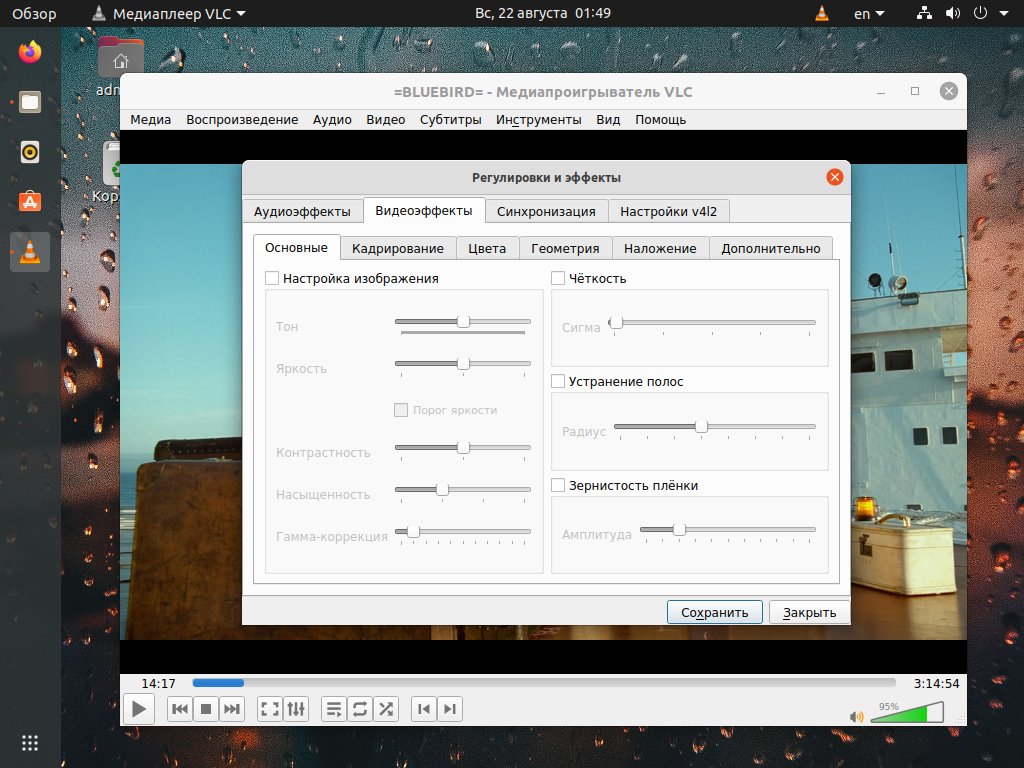
Во вкладке Геометрия можно повернуть изображение на 90°.
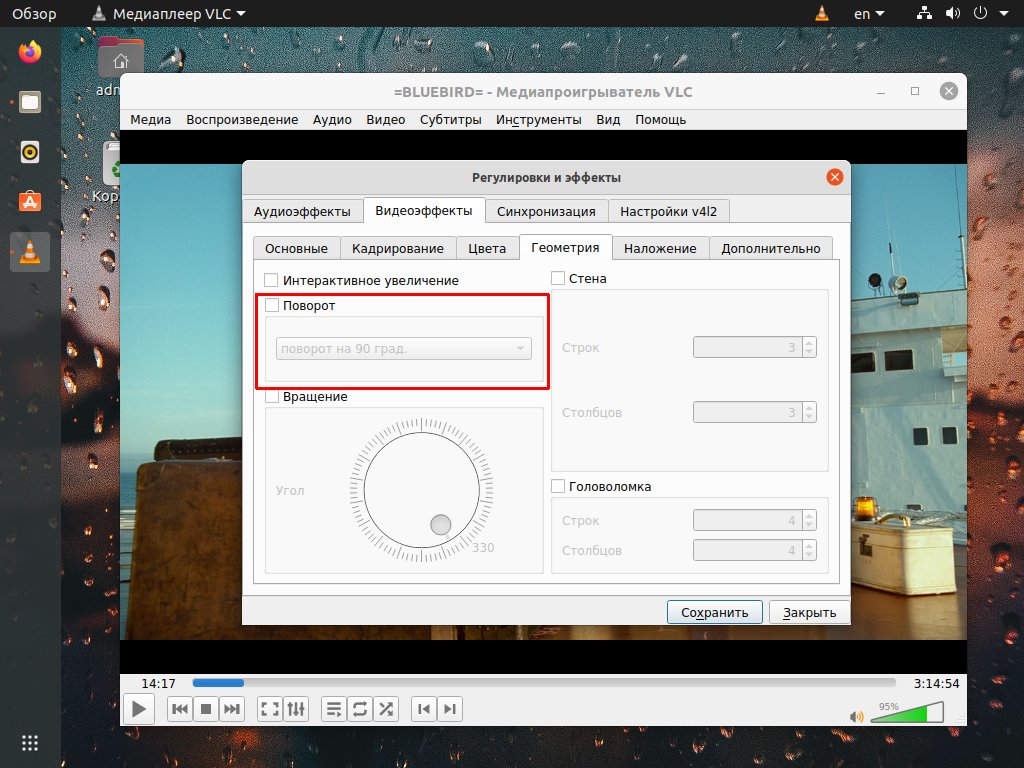
Вкладка Дополнительно имеет параметр Зеркало, что также может быть полезно.
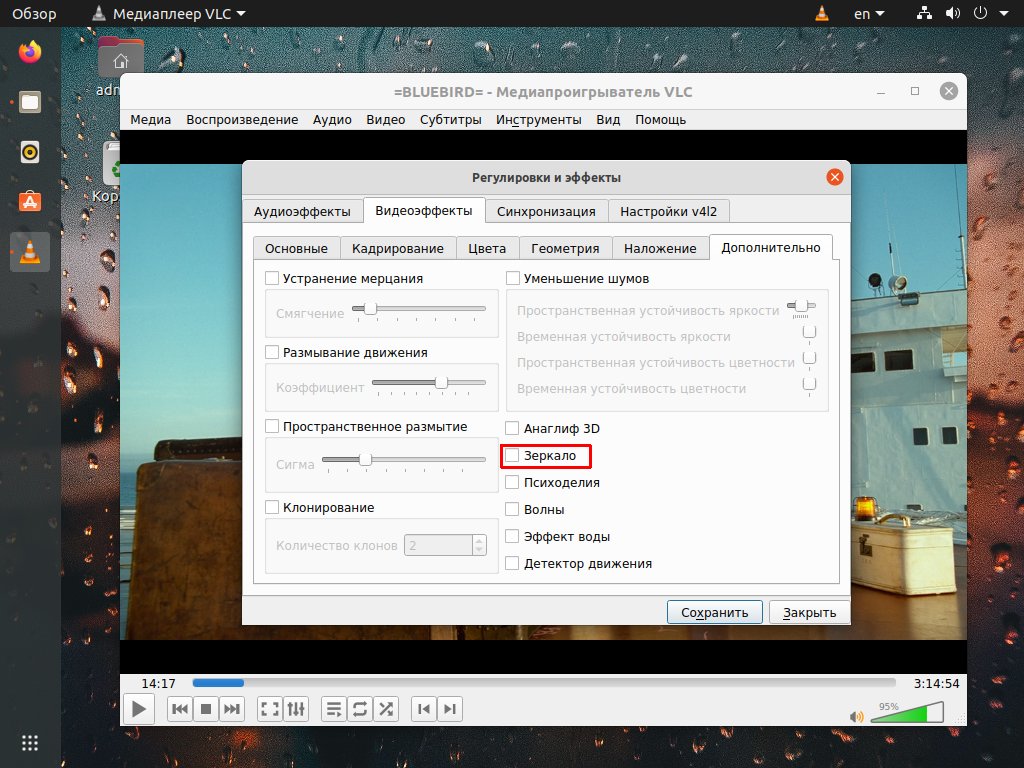
Раздел Синхронизация может помочь исправить рассинхронизацию картинки и звука.

6. Выбор субтитров и звуковой дорожки
Субтитры и аудиодорожка выбираются в разделах меню Аудио и Субтитры или в контекстном меню в окне воспроизведения.
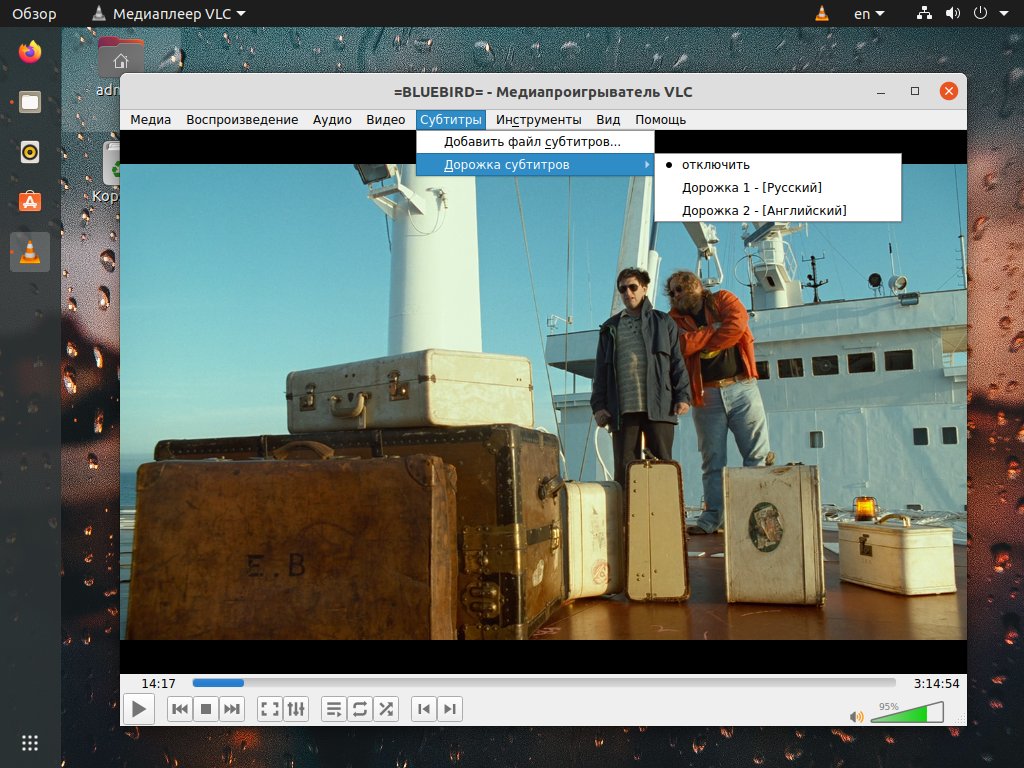
Внешние субтитры можно добавить в том же меню. С аудиодорожкой придётся запустить воспроизведение особым образом. Сначала выбрать Медиа – Открыть файлы. В открывшемся окне добавить видеофайл и поставить галочку на Показать дополнительные параметры и Параллельно проигрывать другой медиафайл. Кнопка Обзор вызовет идентичное окно, где следует добавить аудиодорожку и нажать кнопку Выбрать.
Для сохранения кадра достаточно воспользоваться горячими клавишами Shift+S. Снимки сохраняются по адресу ~/Pictures.
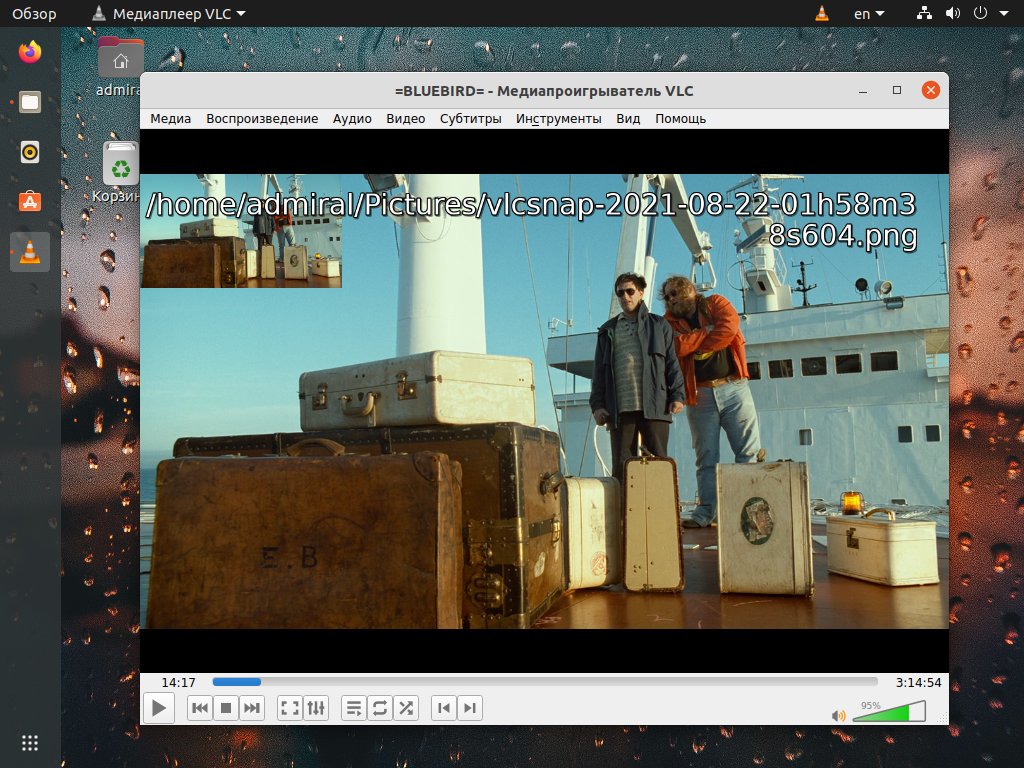
8. Воспроизведение аудио
Плеер VLC плохо приспособлен для воспроизведения музыки. Дело не только в интерфейсе программы, но ещё и в организации библиотеки. Поэтому мы рекомендуем использовать именно аудиоплееры для воспроизведения музыки.
С элементами управления мы уже познакомились, но для воспроизведения музыки не лишней станет Строка состояния. Она включается в разделе Вид и позволяет видеть воспроизводимый файл, если поверх расположены другие окна.
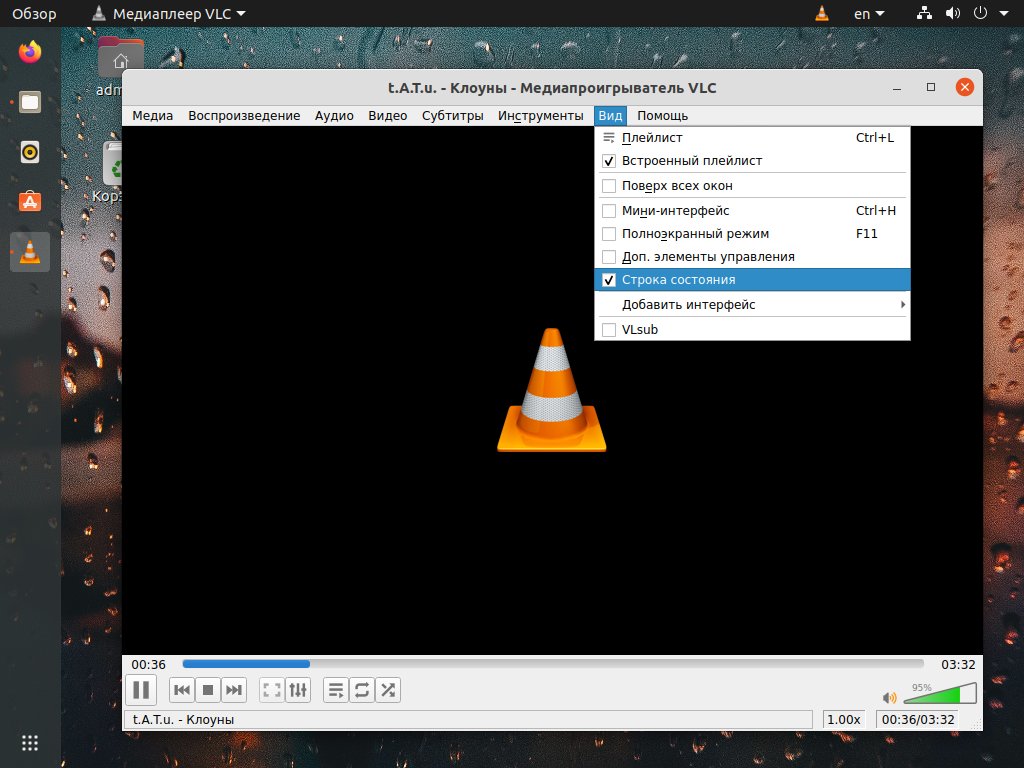
9. Создание плейлиста для аудио
Для создания плейлиста выберите пункт Плейлист в разделе Вид, или же воспользуйтесь горячими клавишами Ctrl+L. Именно этот вид наиболее удобен для воспроизведения музыки. Сохранить плейлист можно через контекстное меню.
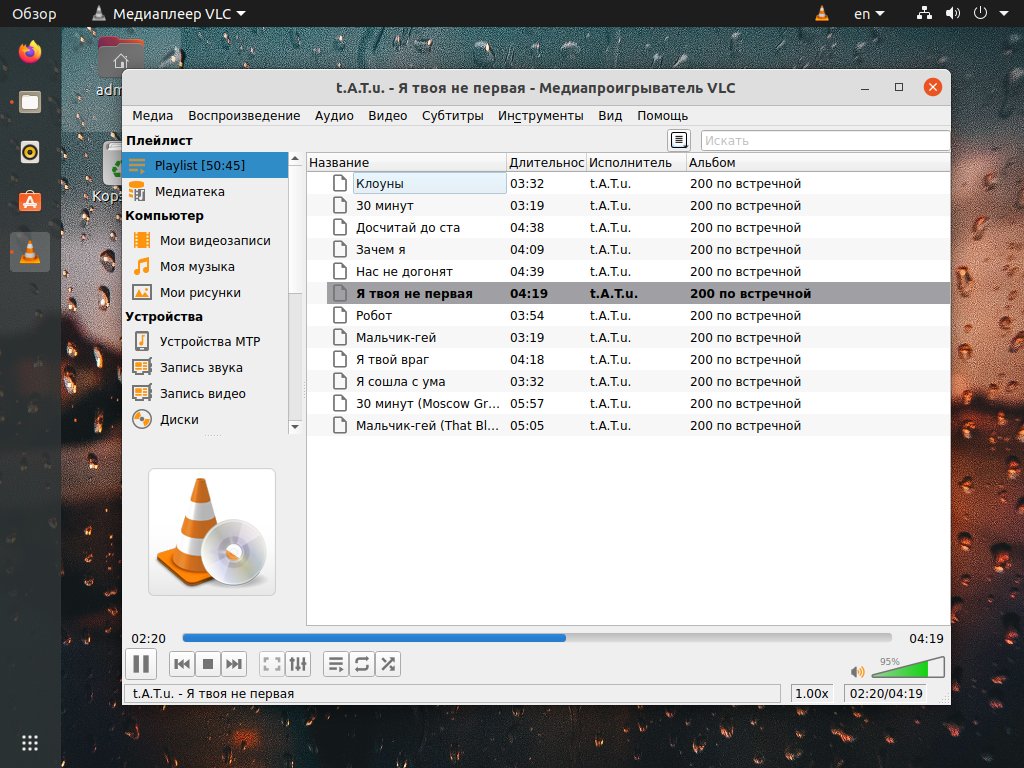
В плеере VLC имеется медиатека, но она практически непригодна для использования, так как содержимое каталогов не обновляется. Иными словами, она повторяет функциональность плейлиста, за тем лишь исключением, что файлы разбиты по папкам.
Содержимое папок, вроде Моя Музыка, обновляется только при запуске программы. Ситуация с библиотекой несколько улучшилась в четвёртой версии программы, но об этом поговорим позднее.
10. Настройка эквалайзера
Если вы решите использовать эквалайзер (Инструменты – Эффекты и фильтры), то обратите внимание на первый ползунок Предусилитель. Эта настройка усиливает звук, что в большинстве случаев не требуется и может привести к клиппингу (искажению звука из-за усечения амплитуды). Пресеты также меняют предусиление, поэтому рекомендуем выставлять этот параметр вручную.
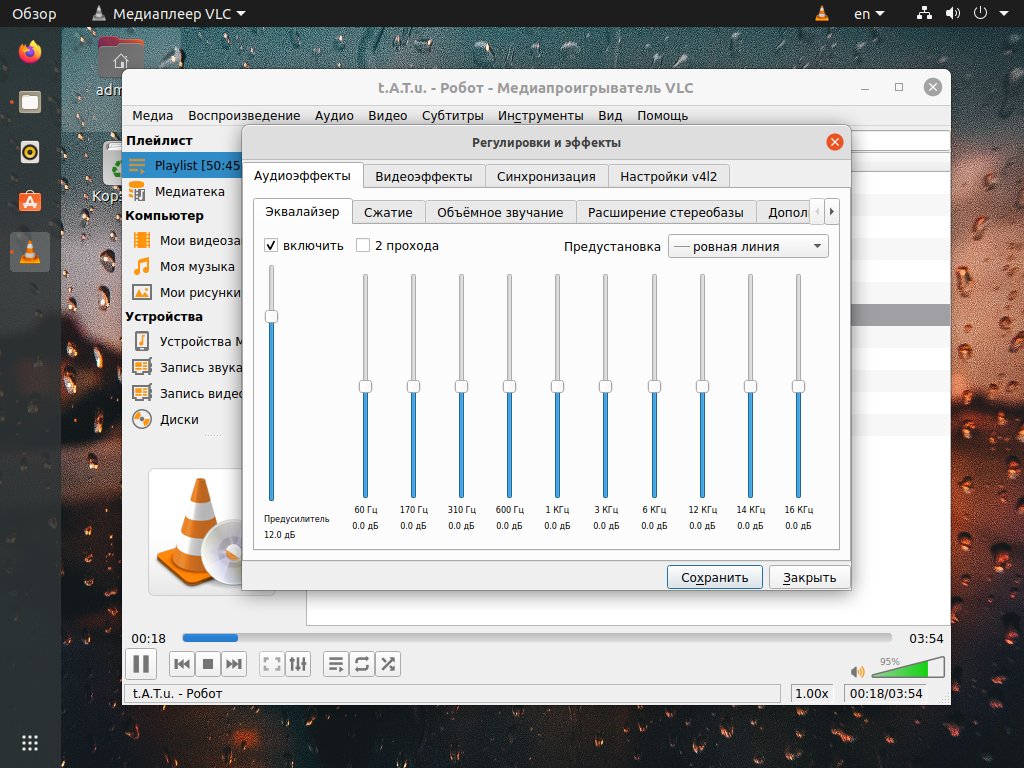
11. Потоковое воспроизведение
Плеер VLC позволяет воспроизводить потоковое видео и аудио. Для этого достаточно выбрать Открыть URL в меню Медиа (Ctrl+N). VLC умеет открывать не только поток, но и некоторые ссылки на ролики, вроде Youtube.
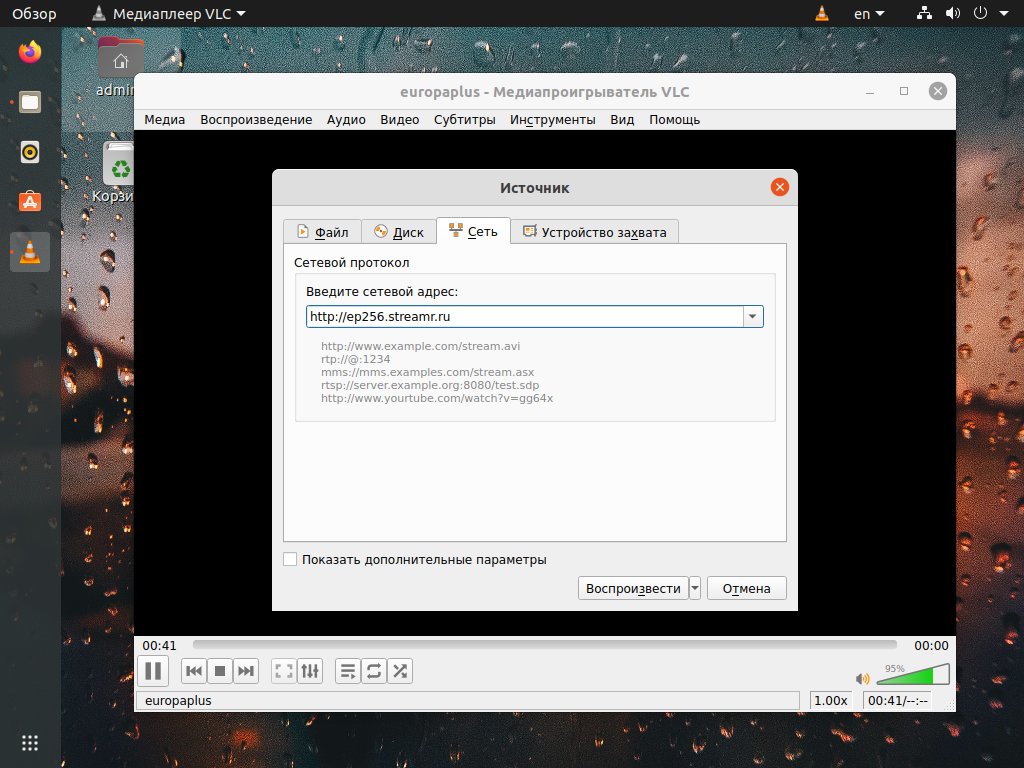
Для записи потока следует открыть выпадающее меню рядом с кнопкой Воспроизвести и выбрать Конвертировать. Чтобы остановить запись нажмите кнопку Стоп.
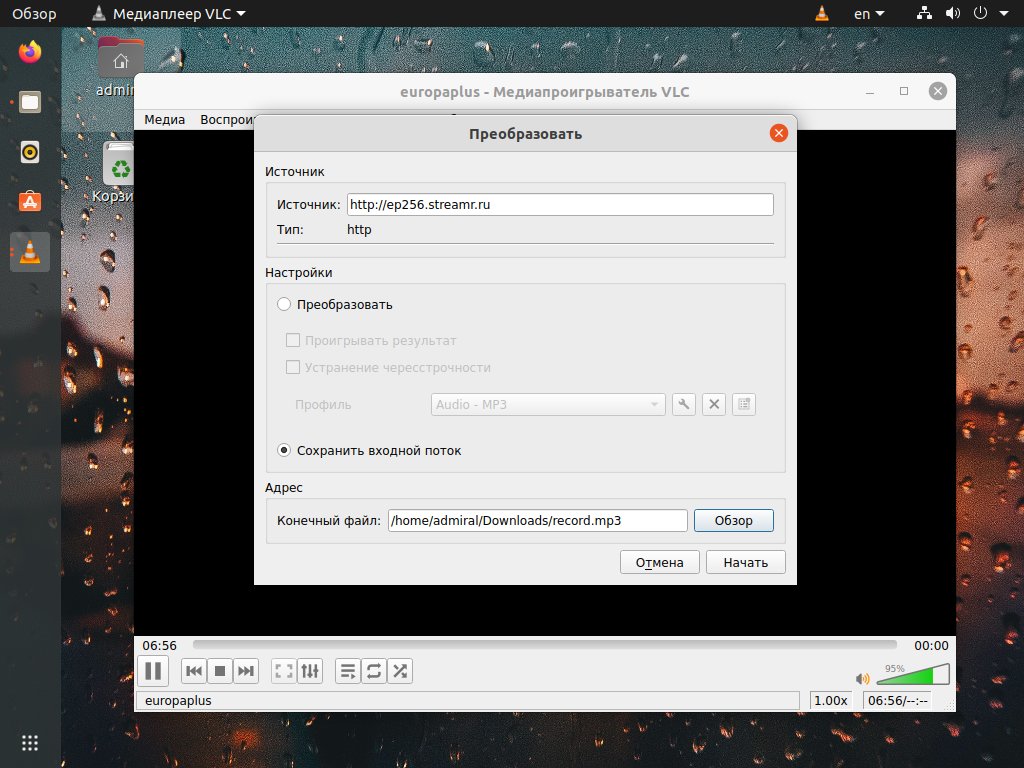
12. Медиаконвертер
Чтобы открыть медиаконвертер выберите Медиа – Конвертировать/сохранить (Ctrl+R). Далее выбираем файл и переходим к следующему окну. Не советуем менять профиль вручную, лучше выбрать доступный пресет. Если выставить неправильные параметры, то плеер выдаст ошибку без какой-либо конкретики. Конвертирование пойдёт быстрее, если отключить параметр Проигрывать результат.
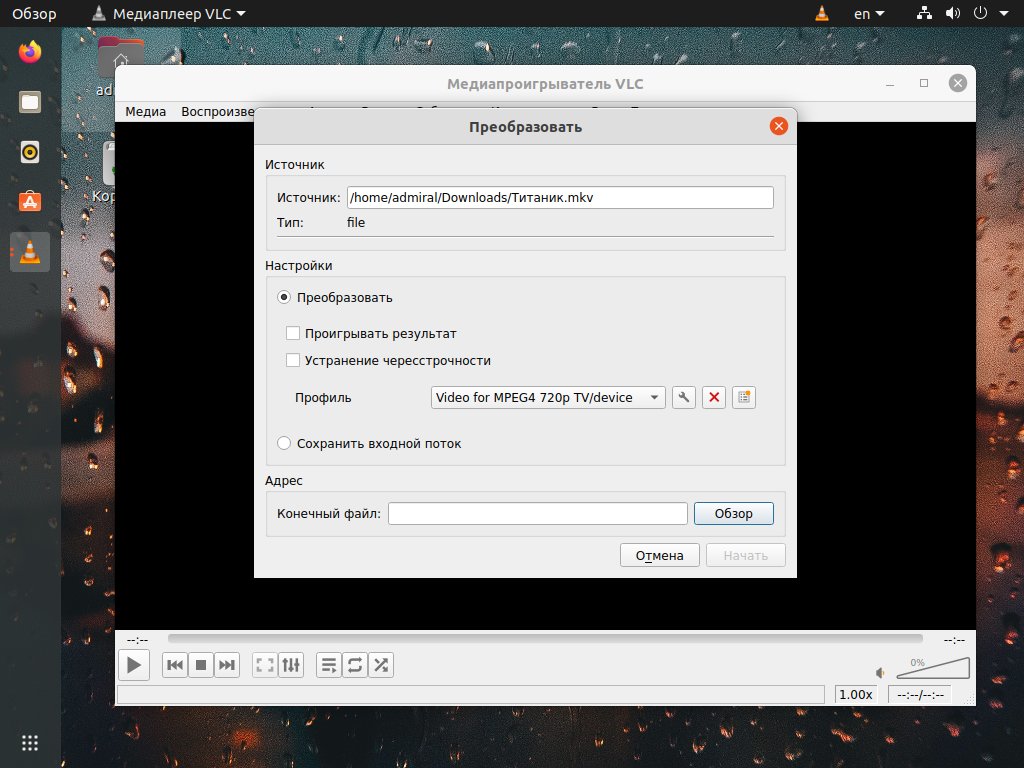
13. Запись рабочего стола
Для записи рабочего стола откройте медиаконвертер и выберите вкладку Устройство захвата. Параметр Режим захвата необходимо выставить на Экран.
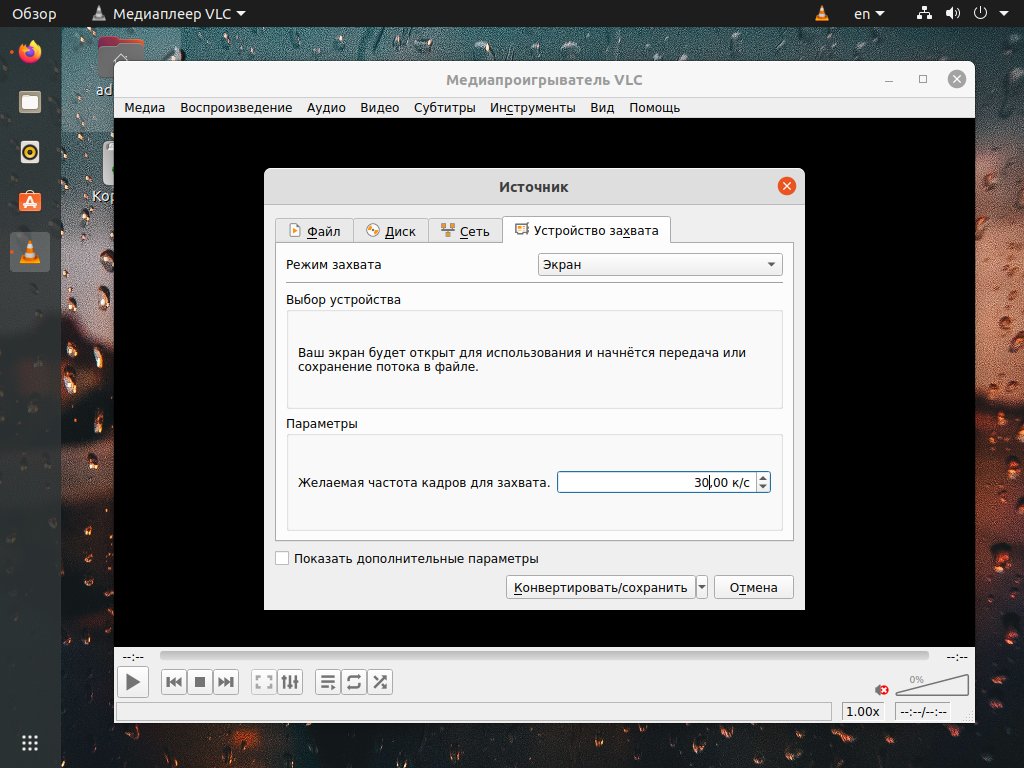
Далее выбираем нужные параметры и нажимаем Начать. Запись прекращается кнопкой Стоп.
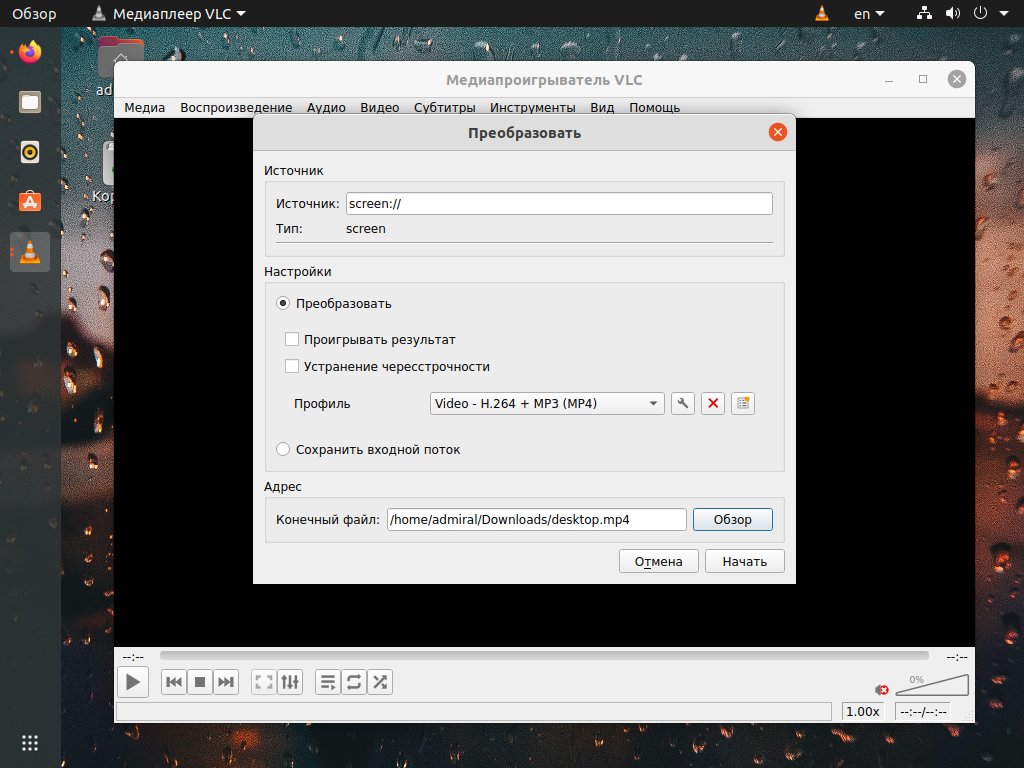
14. Вещание в сеть
Для вещания в сеть выбираем в меню Медиа – Передавать (Ctrl+S). В появившемся окне добавляем файлы и переходим к следующему этапу.
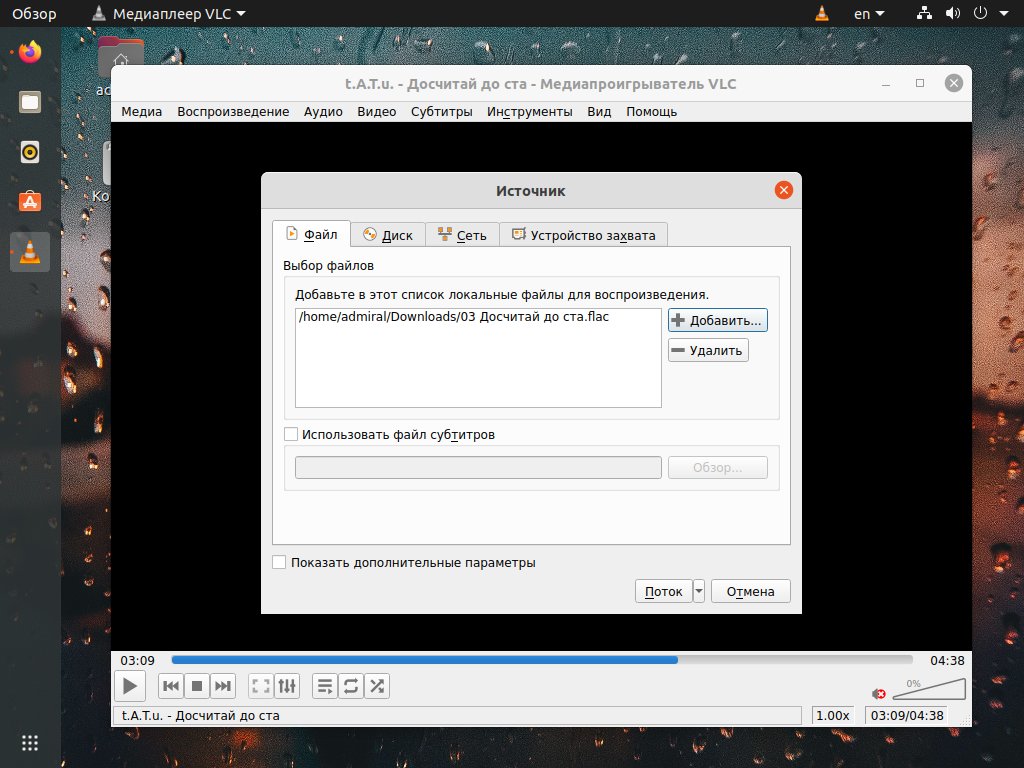
Для того, чтобы началось вещание, необходимо выбрать Новое назначение: HTTP и нажать кнопку Добавить.
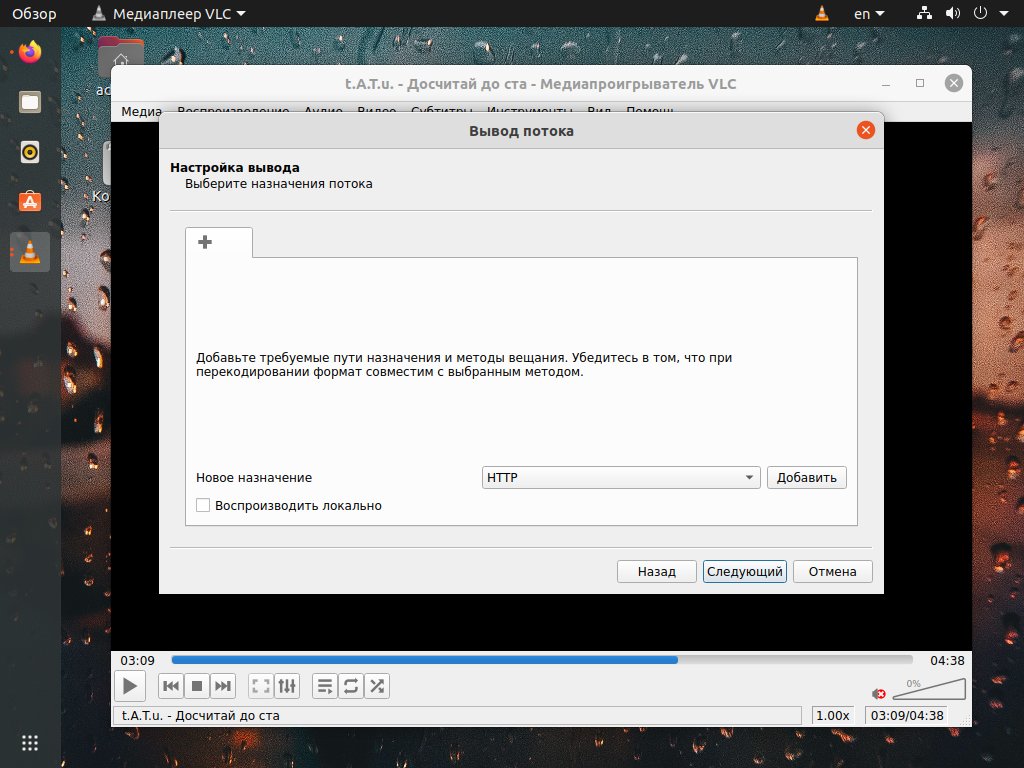
По умолчанию будет прописан внутренний адрес / (Localhost), но можете прописать другой адрес, по которому будет доступен поток.
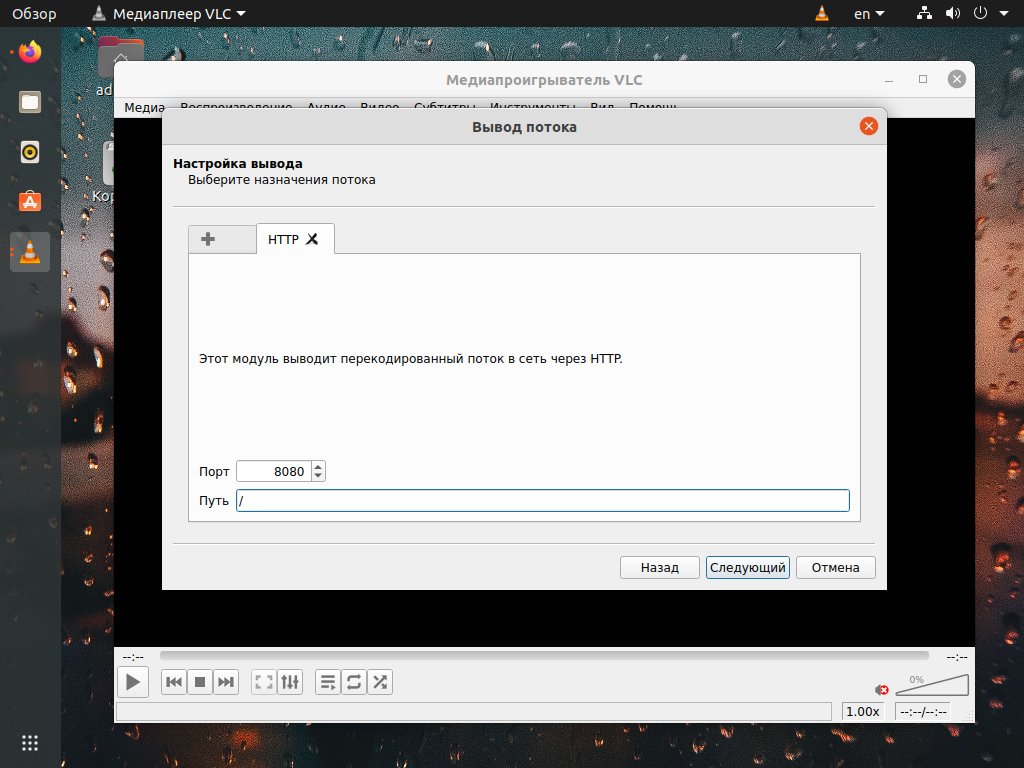
Далее выбираем настройки кодирования и переходим к последнему этапу.
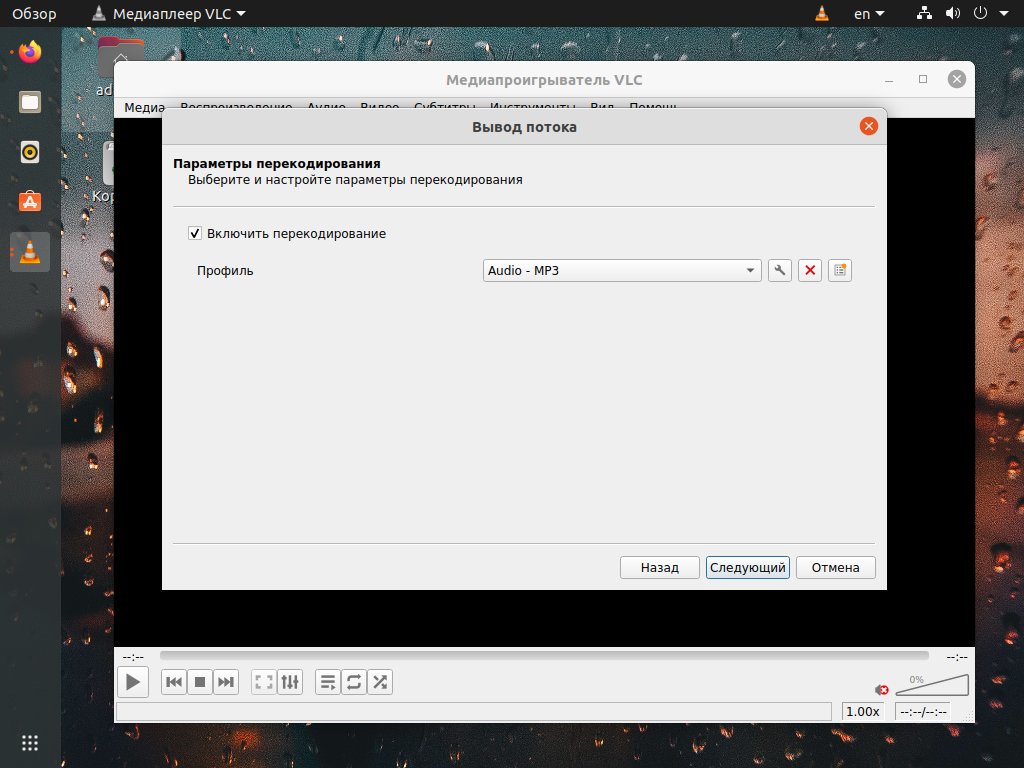
Здесь вы можете проверить параметры и при необходимости внести изменения. Если всё верно, то нажимайте кнопку Поток. В нашем случае поток доступен по адресу localhost:8080.
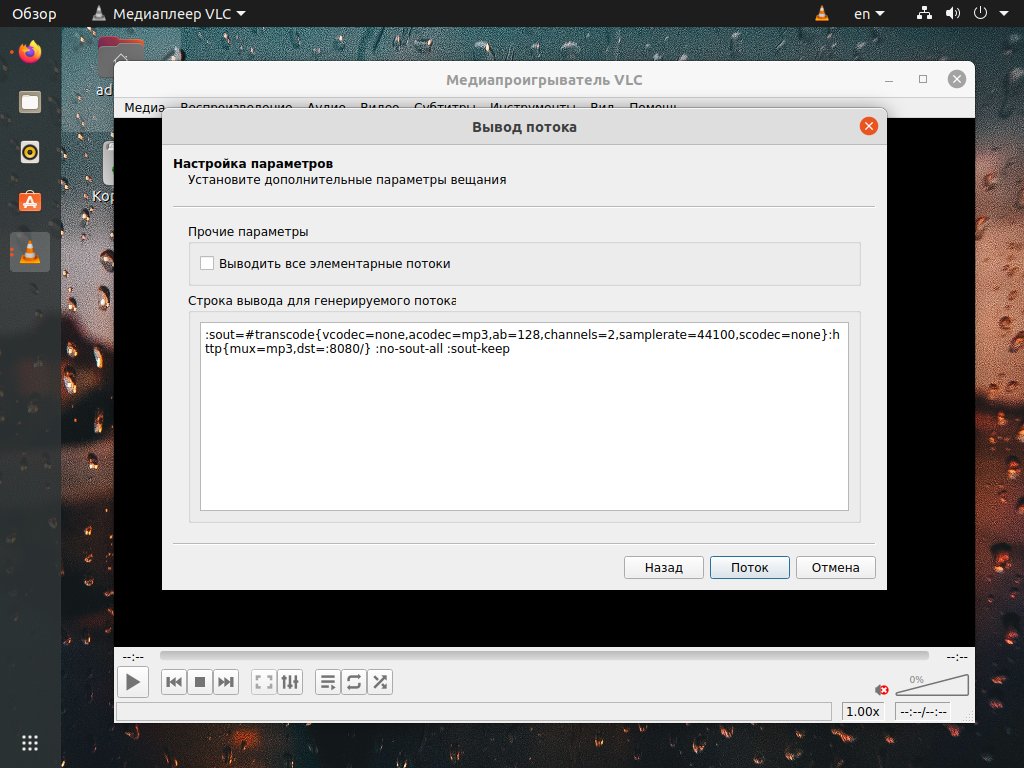
15. Удалённое управление
В VLC имеется веб-интерфейс. Перед его использованием необходимо задать пароль (Настройки – Все – Интерфейс – Основные интерфейсы – Lua – HTTP – Пароль) и перезапустить программу.
После запуска плеера интерфейс необходимо активировать (Вид – Добавить интерфейс – Веб-интерфейс). После этого можете открыть специальную страницу по адресу localhost:8080. На другом устройстве необходимо указать IP-адрес компьютера в домашней сети.
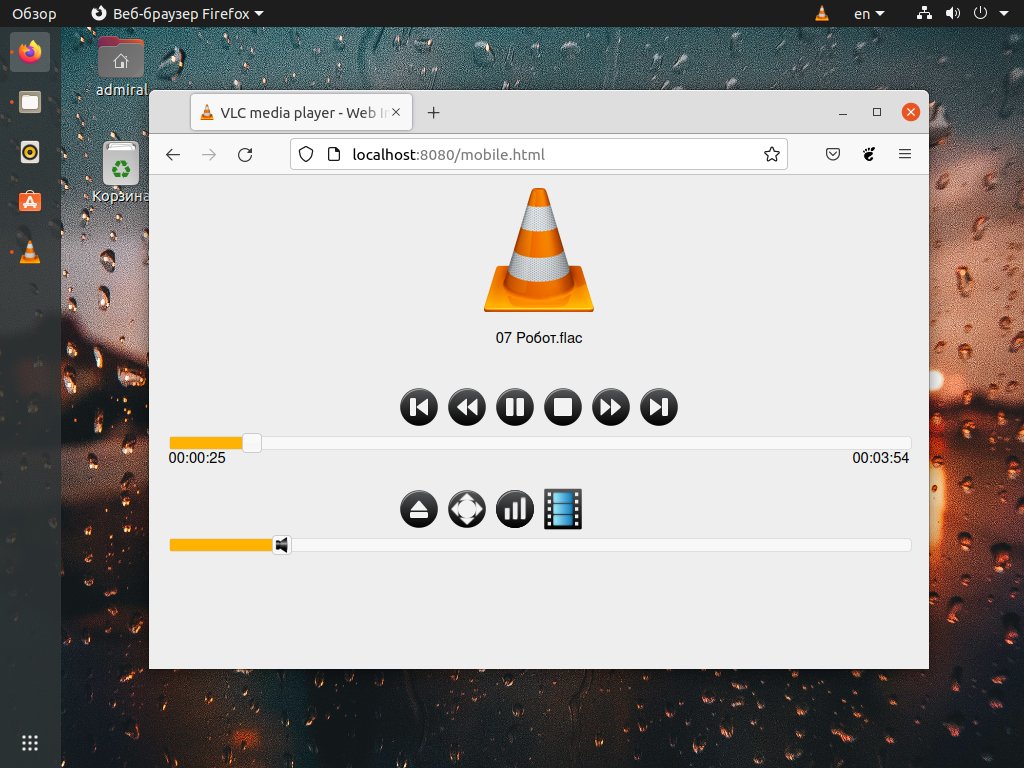
Что нового в VLC 4.0
Новая четвёртая версия VLC находится в разработке около двух лет, но работы далеки до завершения. Однако, это не мешает нам оценить общую концепцию обновлённого плеера. Интерфейс при включении больше не содержит элементы управления. Всё внимание уделено библиотеке, причём видео и музыка имеют отдельные вкладки.
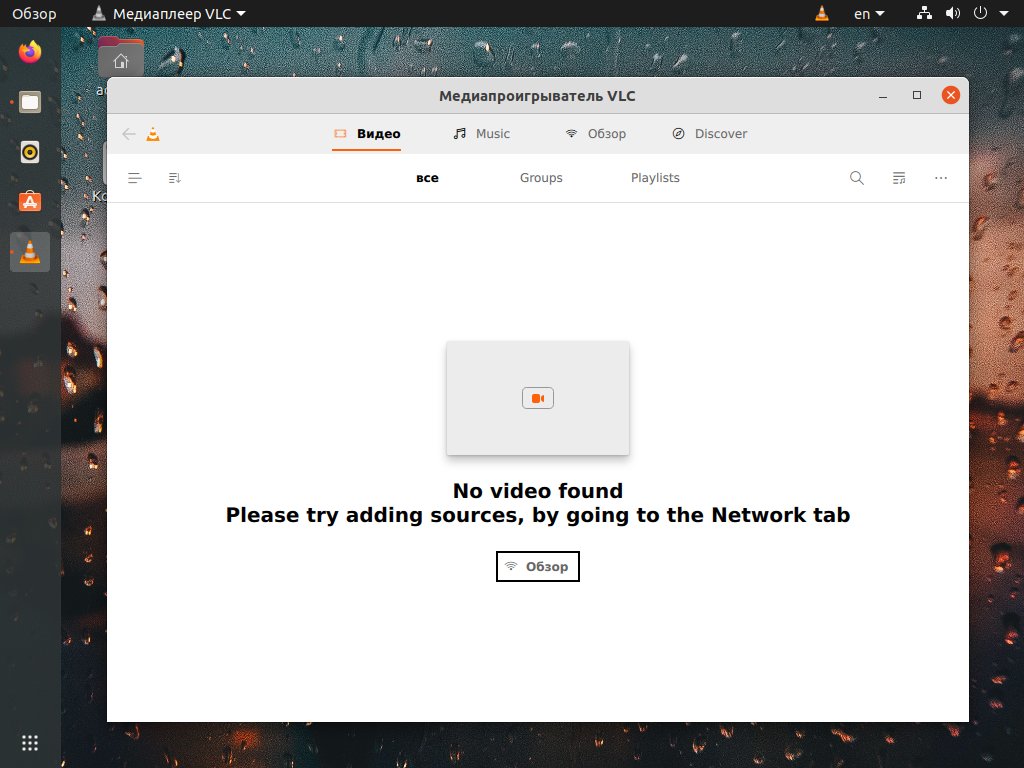
Воспроизведение видео на текущем этапе разработки сместилось на второй план. Окно с видео открывается в новом окне и не имеет каких-либо элементов управления, в том числе в полноэкранном режиме.
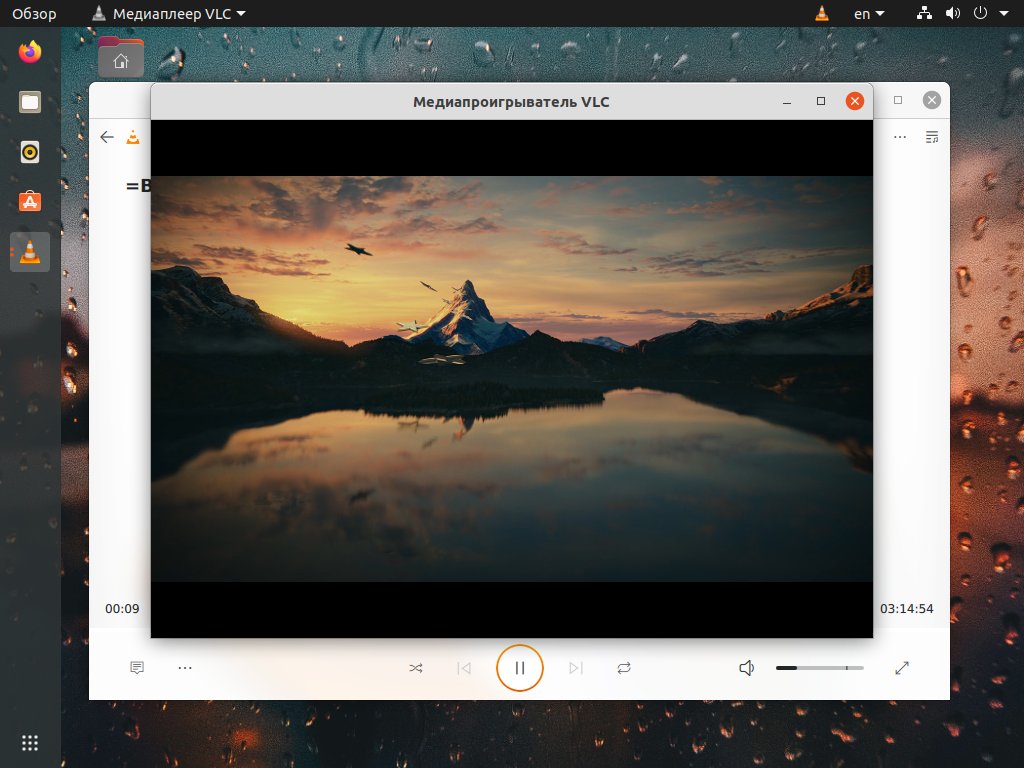
Вкладка с музыкой теперь позволяет просматривать библиотеку в нескольких режимах: с группировкой по исполнителям, альбомам, трекам и жанрам. Плейлист не замещает основное окно и виден всегда.
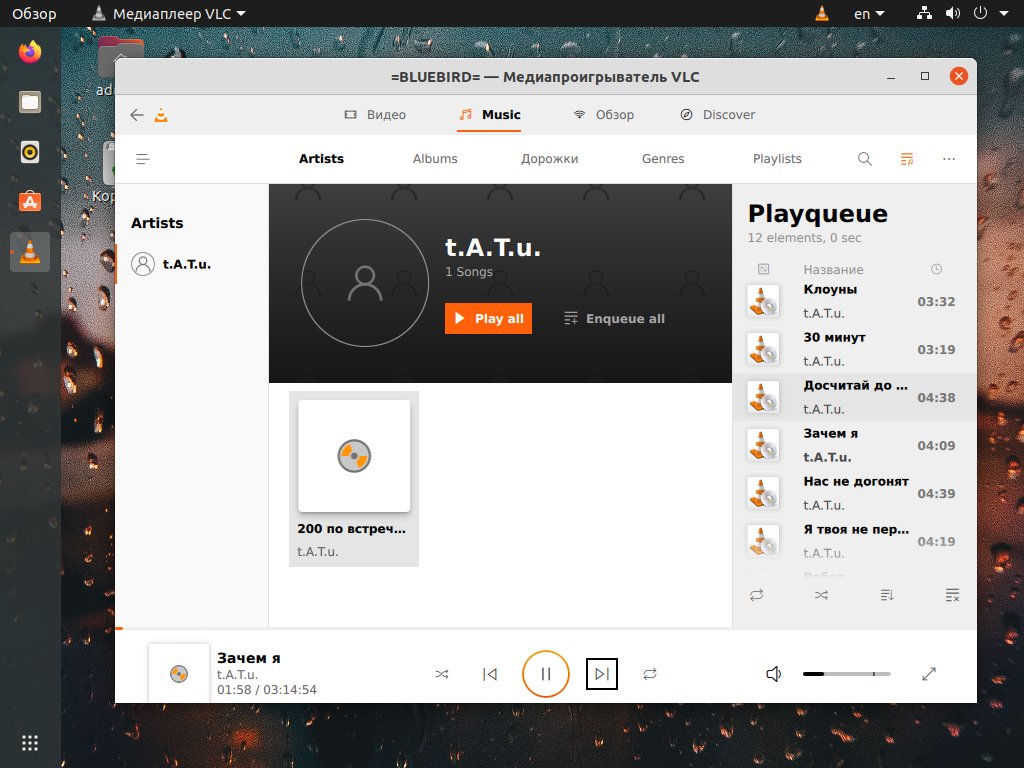
Медиатека получила отдельную вкладку в настройках, что также свидетельствует о том, что плеер станет самодостаточным и не потребует держать проводник в фоне.

Уже по текущему прогрессу видно, что плеер готовится стать самодостаточным приложением с собственной библиотекой. Стоит отметить и то, что музыке уделено гораздо больше внимания. В целом же ожидать релизную версию в ближайшие пару лет не стоит, слишком много элементов надо довести до ума.
Выводы
Теперь вы знаете как пользоваться VLC Media Player. Плеер VLC хорошо справляется с воспроизведением видео, но у него также имеется множество дополнительных функций. Горячие клавиши игнорировать не стоит, с их помощью можно ускорить видео, сохранить стоп-кадр и обрезать картинку видео.
С приходом четвёртой версии нас ждут большие изменения, но она будет готова ещё не скоро. Поэтому советуем познакомиться с третьей версией поближе, её интерфейс интуитивно понятен, а стабильность и скорость работы находится на высоком уровне.
Обнаружили ошибку в тексте? Сообщите мне об этом. Выделите текст с ошибкой и нажмите Ctrl+Enter.
Источник: losst.pro
Серьезный разговор о VLC
1. Небольшое введение в медиаплеер/сервер VLC.
2. Удаленное управление VLC.
2.1. VLC в качестве Пульта ДУ (iPhone/iPod TouchКПК)
3. Одиночное/пакетное конвертирование/кодирование видео в VLC (на примере кодирования видео для iPod/iPhone)
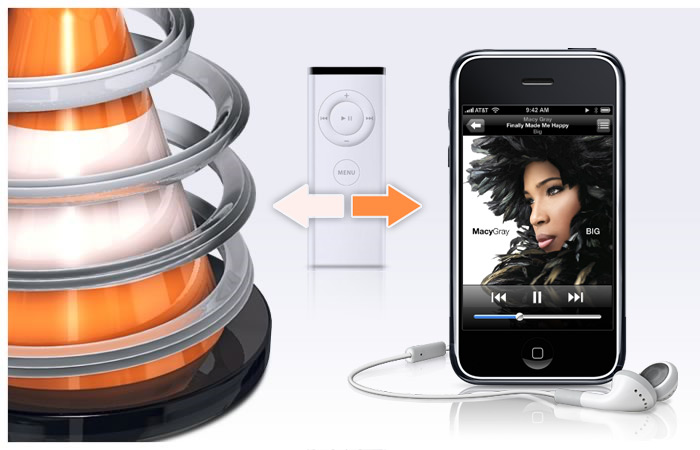
Краткое введение в VLC
О самой программе VLC от VideoLAN сказано уже многое, и она с самого начала довольно быстро вошла в повседневную жизнь большинства IT-шников. Привлекая кроссплатформенностью (Linux, Windows, Mac OS X, BeOS, *BSD, Solaris, Familiar Linux, Yopy/Linupy и QNXs и пр.), была также портирована на множества мобильных платформ. Были и не удачные попытки (Windows Mobile). Но так или иначе все ее преимущества с лихвой превышали недостатки. И совсем недавно этот комбайн был портирован на iPhone/iPod Touch.
Этот с первого взгляда неказистый видео плеер, обладает таким количеством функций, (предназначение которых для многих до сих пор остаются загадкой) что описание всех возможностей с трудом бы уместилось в стандартном печатном издании 400-500 стр. Многие именно по этой причине обходят его стороной, а самые неразумные эстеты описывают плеер как — «ущербный кусок неотесанного бревна» мотивируя это не красивостью, а точнее полным отсутствием графического оформления. Все кто считает себя таковым, или уверен в том, что VLC это просто Аудио/Видео плеер, дальше могут не читать и сэкономить себе массу времени.
- Кроссплатформенный, Мультипортабельный медиаплеер — с поддержкой большинства аудио и видео (H.264, Ogg, DivX, MKV, TS, MPEG-2, mp3, MPEG-4, aac, и многих других) форматов с возможностью воспроизведения с физических (DVDs, VCD, Audio-CD) носителей, карт захвата и поддержкой множества сетевых потоковых (в том числе Сетевого ТВ) протоколов.
- Это Конвертер и транскодер — всех медийных форматов которые в состоянии проиграть сам. А также он может выступать в роли Стрим Сервера по unicast, multicast, IPv4 или IPv6 протоколам.
- один компьютер (т.е. один IP-адрес): это называется одноадресной трансляцией,
- динамически меняющаяся группа клиентов, которые могут присоединяться к трансляции или отсоединяться от нее в любое время (т.е. несколько IP-адресов): это называется многоадресной трансляцией.
- Просмотра фотографий;
- Снятие и сохранение в *.png файл стоп кадров;
- Возможность управления всеми функциями плеера с мобильных устройств и посредством обычного Веб-браузера;
- Использовать плагины VLC для Firefox и др.
- JavaScript API для плагина VLC
Удаленное управление VLC
В VLC встроено множества модулей, среди которых есть очень полезный «http», позволяющий удаленно управлять плеером через Веб-интерфейс, что раскрывает большие возможности по использованию мобильных устройств без дополнительного ПО. Но такой путь удовлетворит потребности только заядлых гигов, которых не испугать отсутствием красивостей
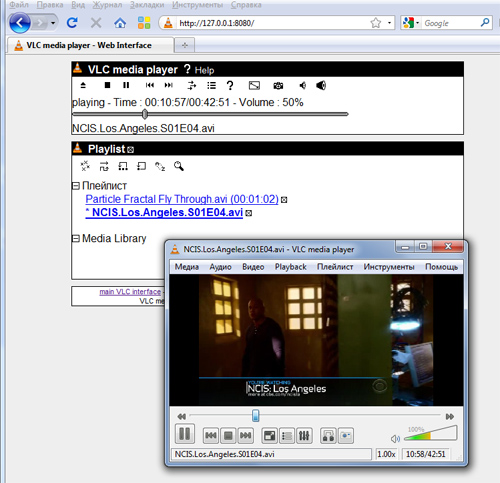
Настройка и использование http интерфейса VLC:
Запустить VLC c интерфейсом http, можно тремя способами:
1. Через сам VLC. Settings -> Add interface -> Web interface.
2. Через терминал.
vlc -I http
—http-host host:port (если вы хотите сами указать хост и порт)
3. Через ярлык с рабочего стола с параметром «-I http».
После чего достаточно открыть любой браузер и ввести URL или IP (по умолчанию в Windows это 127.0.0.1:8080)
Подробнее об интерфейсе http и его возможностях.
Таким образом, абсолютно бесплатно можно использовать VLC как Видео плеер, а ваше мобильное устройство выступит в роли Пульта Дистанционного Управления.

Но и этот метод не для всех, во-первых нужен Wi-Fi, а у кого нет точки доступа, то этом можно исправить купив бюджетный вариант — USB Адаптер D-Link DWA-110 (цена от 500 рублей я купил за 610.) Данный адаптер полностью в состоянии удовлетворить все потребности для мобильных устройств в качестве точки доступа. А во-вторых, данный подход для многих покажется крайне не эстетичным. Но и этот вариант тоже решаем при помощи утилит и приложений для большинства гаджетов. Для iPhone/iPod я рекомендую VLC Remote, в комплекте с которой есть Утилита для Windows и Mac которая сама все настроит со стороны Компьютера.
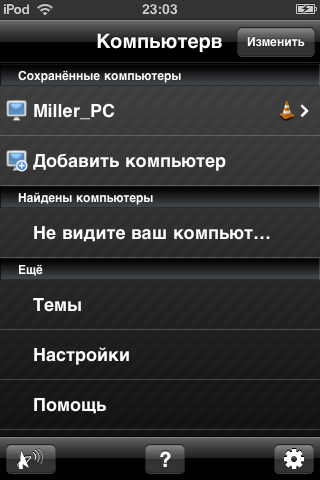
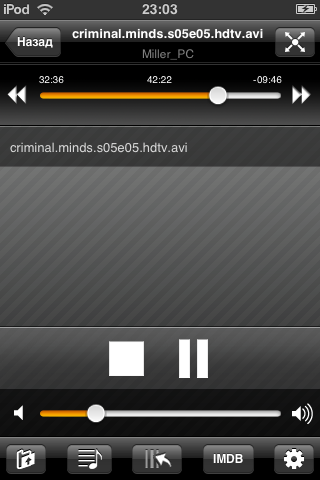
Быстрая конвертация видео в VLC для iPod/iPhone и других устройств.
Выше я уже упоминал о широких возможностях VLC, и самой самых востребованных мной на данный момент является функция конвертирования/кодирования одного видео файла и одновременное просмотр другого (если кодировать через оболочку VLC). Функции конвертирования/кодирования отлично справляются со свой работой для бытового просмотра (Пишу бытового поскольку я не пытался конвертировать навороченное HD и прочие форматы для просмотра на ТВ. А за основу для пояснения принципов беру Видео для КПК и смартфонов. В VLC возможно конвертирование практически с любыми настройками, а продвинутые в видео-мастеринге люди смогут задавать для этого свои параметры. Также предусмотрена возможность конвертирования видео файла с внешними субтитрами, в один *mp4 файл, или любой другой для вашего устройства.
Ниже я опишу приблизительный процесс конвертирования на примере файла для iPod Touch, который воспроизводит видео формата mp4 320×200, для тех кто подключает свой девайс к ТВ, могут увеличить разрешение до 640×480.
Запустив VLC Достаточно просто нажать CTRL+R, затем выбрать любой видео файл, и нажать ALT+S. В появившемся окне можно ничего не менять и просто сразу перейти к вкладке Options, и в поле ввести следующий код:
:sout=#transcode:std
Где, width это ширина, canvas-height это высота, vcodec видео кодек, vb битрейт видео, acodec аудио кодек, ab = битрейт аудио, mux инкапсуляция, а dst это путь и имя файла на выходе (обратите внимание на то, что имя диска указывается с двумя слешами (C:\ D:\ и тд)).
Также существует интересный полу-автоматизированный процесс, который позволит конвертировать массово стопки файлов, например если нужно уйти на работу или лечь спать и во время вашего отсутствия сконвертировать множества файлов.
Прилагаю пример для Windows, (Для остальных систем поковыряйте VideoLan WIKI):
Итак, нам нужно создать Batch-файл, или по русски говоря BAT-файл следующего содержания:
«C:\Program Files (x86)VideoLANVLCvlc.exe» -vvv «C:\in.avi» :sout=#transcode:std» vlc://quit
Где C:\Program Files (x86)VideoLANVLCvlc.exe Путь к VLC (обязательны кавычки «», они нужны для того, чтобы указать путь к файлу, так как многие папки с пробелами, кавычки не позволят прерывать исполнение процесса на месте этих пробелов, а после буквы диска не забывайте про двойной слеш \).
C:\in.avi путь к исходному видео файлу.
C:\out.mp4 путь к исходящему файлу c расширением *.mp4.
vlc://quit команда для закрытия VLC после процесса кодирования.
Для массового конвертирования достаточно просто скопировать эту строку, вставить на строчку ниже и заменить данные исходных и исходящих файлов.
А если вам нужно конвертировать все файлы, а потом выключить компьютер, то эта процедура будет выглядеть приблизительно так:
Где SHUTDOWN это команда для выключения ПК, а 120 это время в секундах через которое выполнить выключение.
PS: если вы выполните эту команду во время тестирования, отменить выключение достаточно введя в командной строке SHUTDOWN -a.
На всякий случай прилагаю файл примера с комментариями (зеркало)
P.S.: Надеюсь информация оказалась полезной для вас, и вы вычеркните из своей повседневной жизни множество программ и ненужных утилит, которые выполняют все те же функции, но при этом занимают много места, забивают реестр и просто мешаются. Возможно, это не последняя статья о VLC и если мне удастся найти больше функций и возможностей которые дублируются в других приложениях, я обязательно об этом напишу.
P.P.S: Если среди читателей толковый программист интересующийся или использующий VLC в повседневной жизни — стукните в Хабрапочту, так как у меня есть определенные идеи для написания функционального GUI-Лаунчера для VLC, с преднастройками для нужд пользователей, Так же сам готов нарисовать GUI для этого дела.
Источник: habr.com